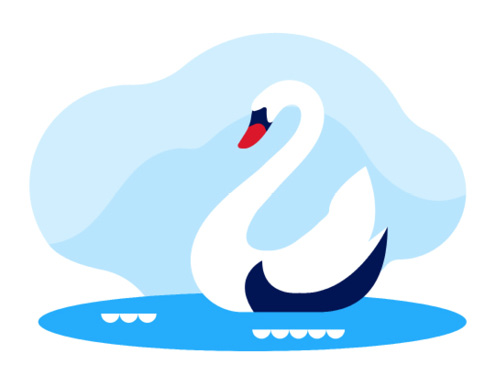Nachdem Sie dieses E-Mail bekommen haben, klicken Sie auf den Workspace Namen.
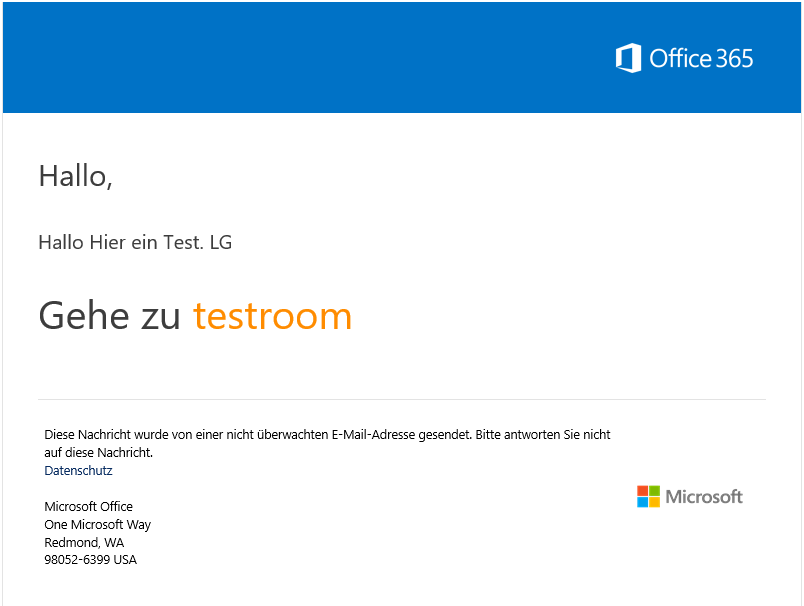
Wählen Sie auf dieser Seite Erstellen Sie ein Microsoft-Konto, das geht leicht und schnell!
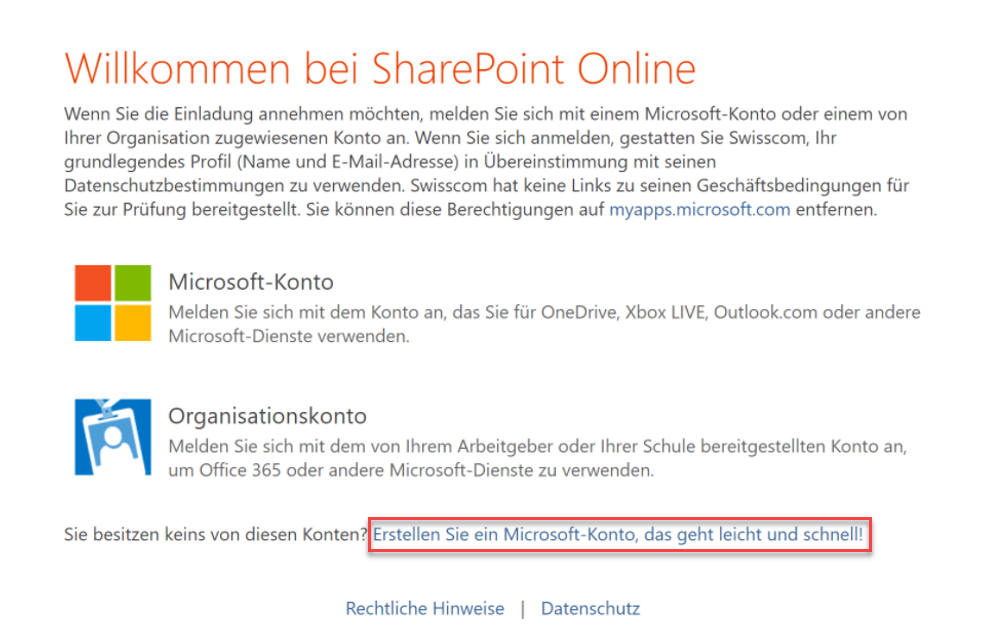
Darauffolgend möchte Microsoft mit Ihrer E-Mail-Adresse ein Microsoft-Konto erstellen. (Ihre E-Mail-Adresse wird der Benutzername für das Microsoft-Konto sein, das Kennwort können Sie frei wählen, es wird nicht das Kennwort von Ihrem E-Mail-Account übernommen).
Klicken Sie auf Weiter.
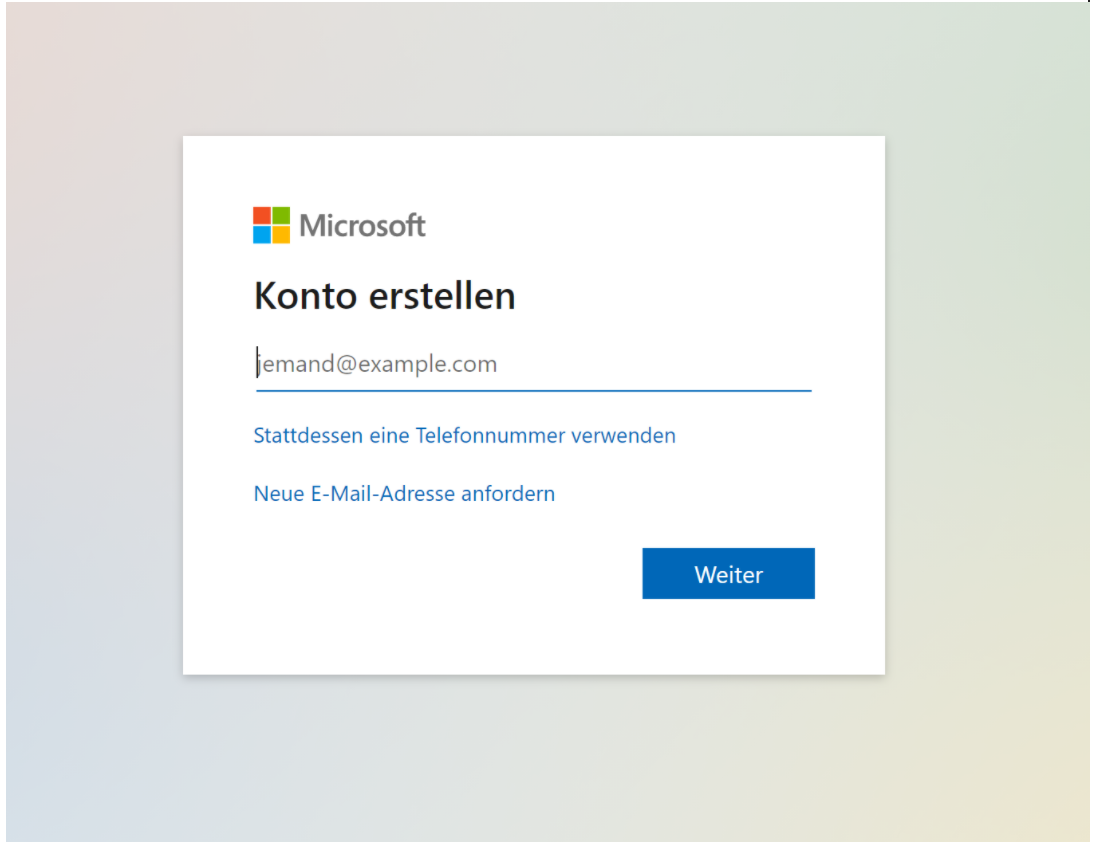
Geben Sie ein Kennwort für Ihr neues Microsoft-Konto ein und klicken Sie auf Weiter.
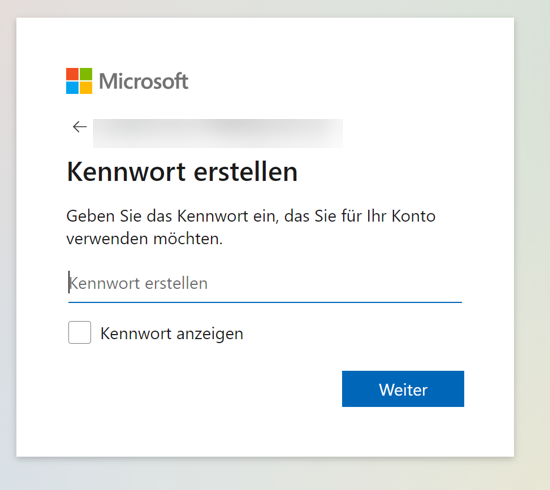
Sie werden nun aufgefordert, den Code einzugeben, den Sie per E-Mail erhalten haben.
Geben Sie den Code ein.
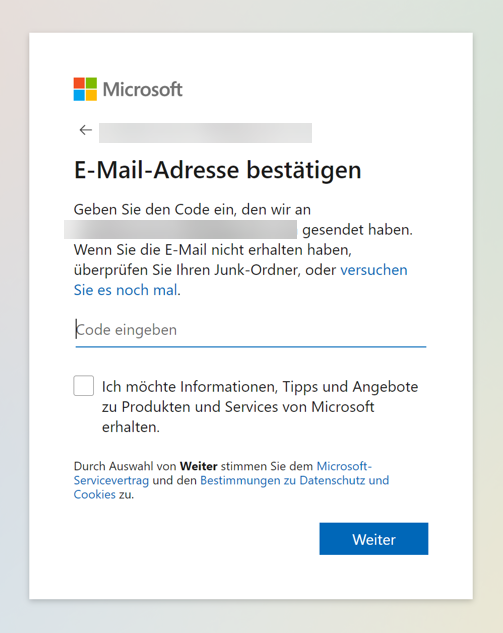
Klicken Sie auf Weiter und lösen Sie das nachfolgende Puzzle. Es kann ein Zahlen- Buchstaben Text sein, ein Bildrätsel oder Sie müssen ein Symbol in die richtige Richtung drehen.

Swisscom benötigt weitere Informationen. Klicken Sie auf Weiter.
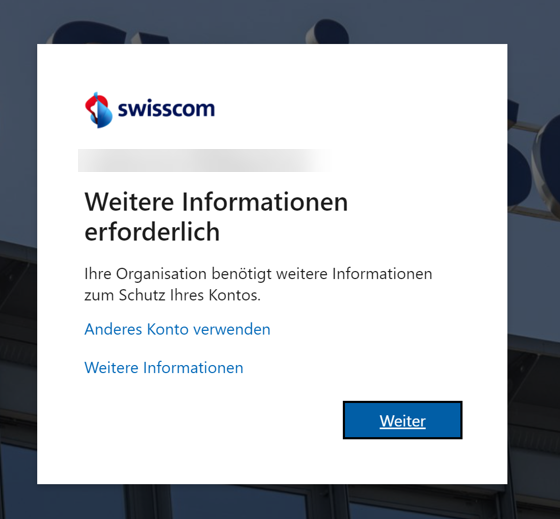
Geben Sie für die Authentisierung Ihre Mobile-Nummer mit der korrekten Vorwahl an.
Klicken Sie auf Weiter. Die Authentisierung per SMS dient dazu, dass Ihre Angaben nicht missbraucht werden können.
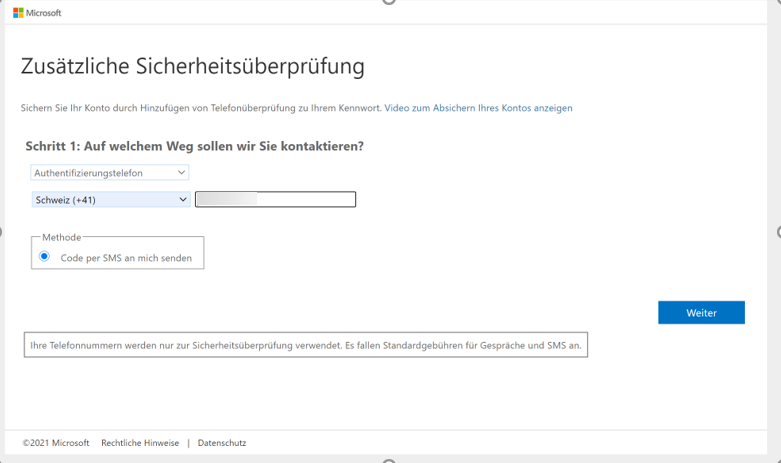
Es ist fast geschafft! Sie erhalten nun einen Prüfcode per SMS. Geben Sie diesen ins Feld ein.
Klicken Sie auf Überprüfen.
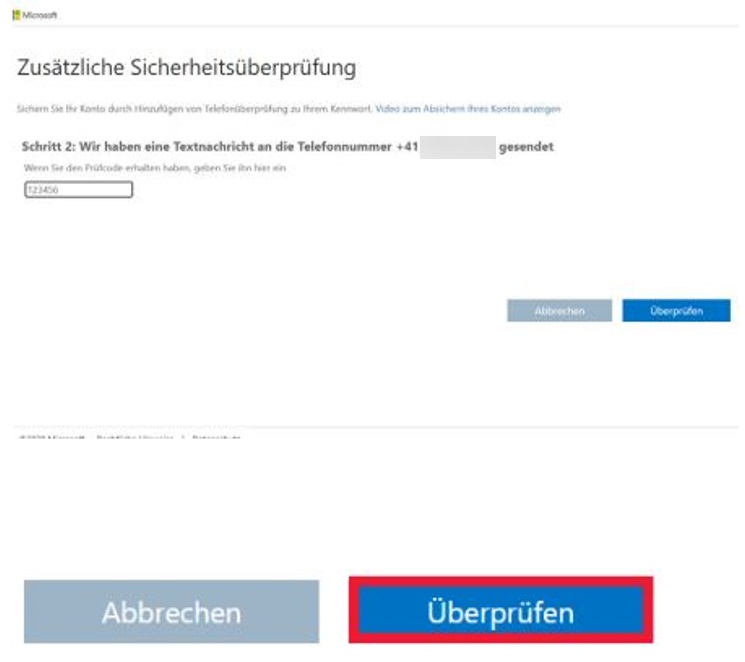
Wenn der Code richtig eingegeben wurde, erhalten Sie die Nachricht Überprüfung erfolgreich!
Klicken Sie auf Fertig.
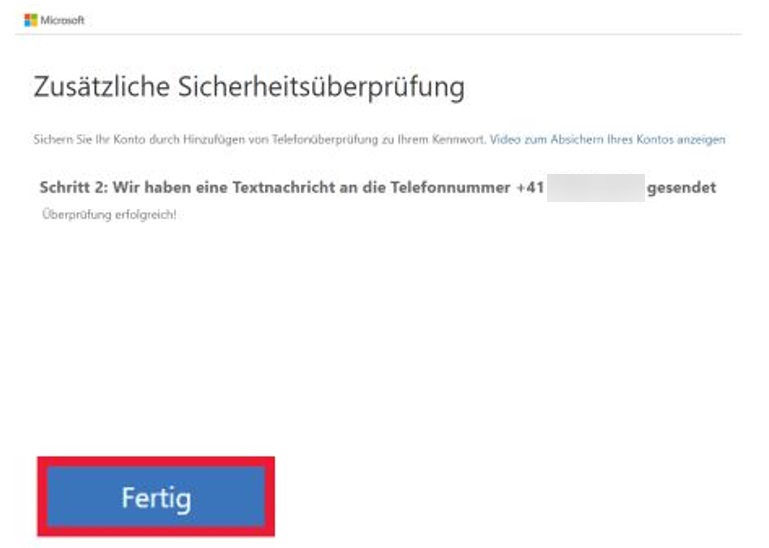
Es ist fast geschafft! Damit Sie Zugriff auf die Swisscom Umgebung erhalten, müssen Sie die Nutzungsbedingungen lesen und akzeptieren.
Klicken Sie dazu auf das Feld Guest Access Terms and Conditions of Use.
Bitte lesen Sie die Nutzungsbedingungen aufmerksam durch. Wenn Sie fertig sind, können Sie mit Annehmen fortfahren.
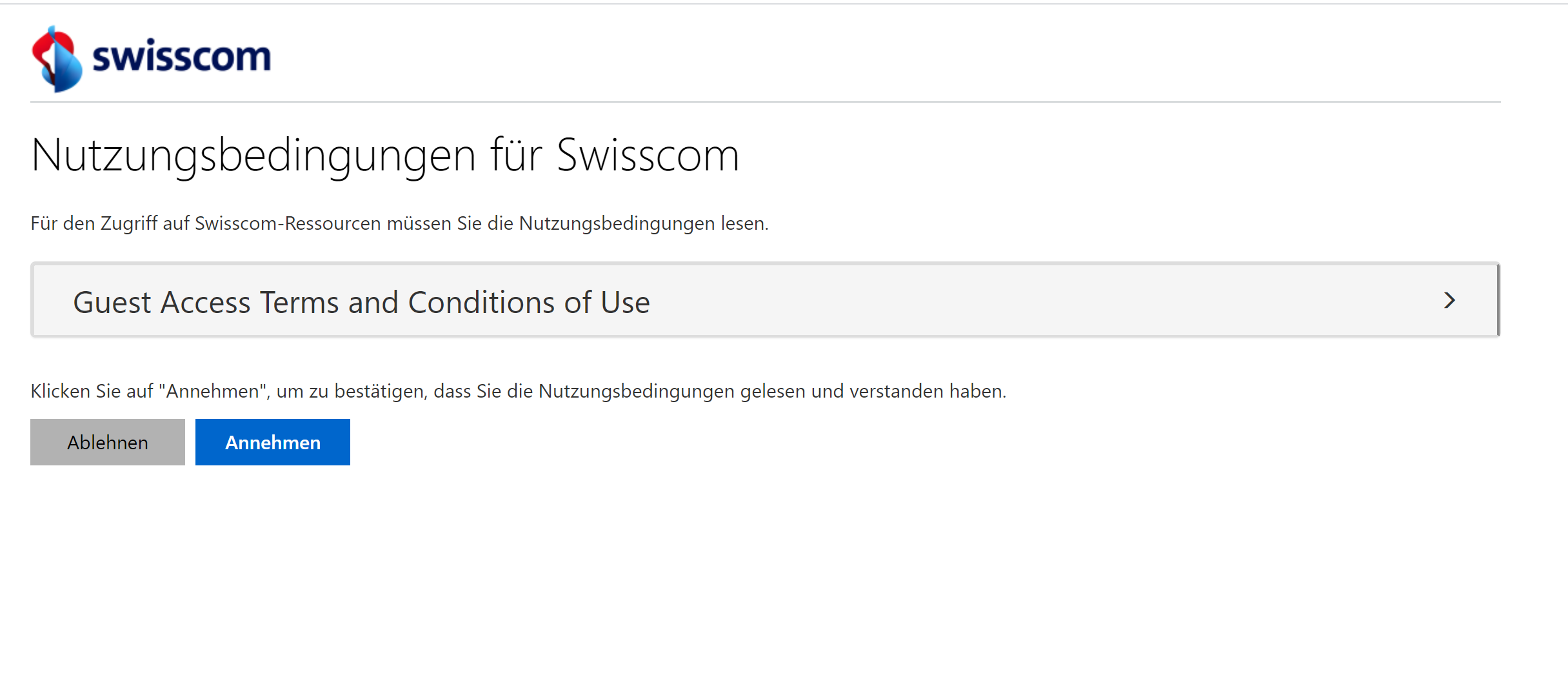
Herzlichen Glückwunsch! Sie haben sich erfolgreich angemeldet.